
Sadržaj:
- Autor John Day [email protected].
- Public 2024-01-30 09:37.
- Zadnja promjena 2025-01-23 14:47.

U ovom projektu želimo naučiti kako koristiti AWS i MQTT u našim postavkama. Budući da ste u svijetu tehnologije, koliko će biti sjajno moći kontrolirati svoju sobu samo s prijenosnim računalom! Zamislite da žurite s vremenom kako biste dovršili svoje projekte, hodanje preko uključivanja prekidača za vaše svjetlo jednostavno oduzima previše vremena!
Ovaj portal će:
- Omogućuje vam postavljanje/dohvaćanje slika (S3 Bucket)
- Provjerite vrijednosti svjetla (DynamoDB)
- Uključite/isključite LED
- Provjerite temperaturu i vlažnost (phpmyadmin)
Od učenika do starijih osoba, to je jednostavno sučelje koje je jednostavno za korištenje i razumljivo!
Korak 1: Kontrolni popis hardvera


Pogledajmo hardverske komponente potrebne za ovaj vodič.
- Raznoliki kabeli za kratkospojnike
- Senzor temperature i vlažnosti DHT11 x1
- 10k ohm otpornik x2
- MCP3008 x1
- Otpornik ovisan o svjetlu (LDR) x1
- LED svjetlo x1
- Otpornik 330 ohma x1
- Picamera x1
Korak 2: Pristup AWS -u

- Prijavite se na
- Kopirajte ID pristupnog ključa i tajni pristupni ključ za kasnije potrebe konfiguracije.
- Kliknite "Otvori konzolu"
Registrirajte svoj Raspberry Pi kao "stvar"
- Potražite AWS IoT
- Ispod lijeve navigacijske trake kliknite "Upravljanje" i odaberite "Stvari"
- Napišite ime za svoju stvar i izradite certifikat.
- Spremite 4 datoteke nastale pri izradi certifikata.
- Izradite pravilo i priložite ga svojoj stvari.
DynamoDB
- Potražite DynamoDB
- Napravite tablicu za Svjetlost
S3 kanta
- Potražite S3
- Napravite kantu za postavljanje slika
Korak 3: Instalacija za Raspberry Pi

Prije nego počnete izvoditi kodove, instalirajte ih u svoj Raspberry Pi.
Otvorite prozor terminala
- AWSIoTPythonSDK: sudo pip install AWSIoTPythonSDK
- awscli: sudo pip install awscli
- Boto: sudo pip install boto
- Boto3: sudo pip instalirajte boto3
- Boca: sudo pip instalacijska tikvica
- mqtt: sudo pip install mqtt
- paho: sudo pip instaliraj paho
Pokrenite u prozoru terminala:
aws konfigurirati
i utipkajte pristupni ključ i tajni pristupni ključ svoje konzole.
Korak 4: Upravljački kodovi pametne sobe
- InsertIntoDB.py: Ovo će umetnuti temperaturu i vlažnost u bazu podataka
- aws_pubsub.py: Ovo će se pretplatiti na teme kao što su senzori/svjetlo i kamera za dobivanje svjetlosne vrijednosti i slika.
- server.py: Ovo će omogućiti uključivanje i isključivanje LED diode. Temperatura i vlaga također će se dohvatiti i prikazati na html stranici. Svjetlosna vrijednost pohranjena u dynamoDB bit će dohvaćena.
Korak 5: Iskustva učenja

Budući da smo potpuno novi u Pythonu, suočili smo se s mnogim poteškoćama i problemima tijekom procesa učenja ovog IoT modula. Međutim, uz vodstvo naših učitelja i prijatelja, uspjeli smo se snaći i naučiti. Kroz ovaj projekt naučili smo važnost IoT uređaja u sadašnjem svijetu, a također smo morali imati i bolje znanje o korištenju AWS -a.
Preporučeni:
KAMENI LCD s pametnom kućom: 5 koraka

STONE LCD with Smart Home: Danas sam dobio STONE -ov zaslon s serijskim portom koji može komunicirati preko MCU -ovog serijskog porta, a logički dizajn korisničkog sučelja ovog zaslona može se izravno izraditi pomoću softvera VGUS koji se nalazi na službenoj web stranici STONE -a, što je vrlo pogodnost
Ponesite kućni WiFi sa sobom u automobil: 5 koraka
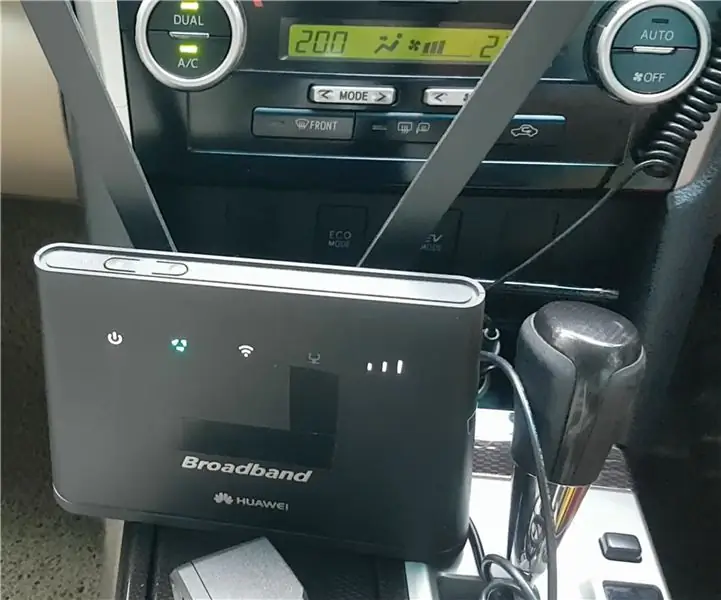
Ponesite svoj kućni WiFi sa sobom u automobil: Čak i ako nam se to sviđa ili ne, bili smo u poziciji da satima sjedimo u automobilu na dugim putovanjima. Kako biste potrošili vrijeme, izvadite nam telefon, ali prije ili kasnije od mobilne tvrtke dobijete glupu poruku da vam je ponestalo podataka
UPRAVLJANJE I UPRAVLJANJE BRZINOM DC MOTORA KORIŠĆENJEM LABVIEW (PWM) I ARDUINA: 5 koraka

UPUTSTVO I UPRAVLJANJE BRZINOM DC MOTORA KORIŠĆENJEM LABVIEW (PWM) I ARDUINO: Pozdrav momci, prije svega žao mi je zbog mog smiješnog engleskog jezika. U ovom uputstvu pokazat ću vam kako kontrolirati brzinu istosmjernog motora pomoću laboratorijskog pregleda Počnimo
Kravata sam sa sobom-sa svjetlima !!: 9 koraka (sa slikama)

DIY leptir-mašna --- Sa svjetlima !!: Ovo je izvrsno za vjenčanja, maturalne zabave, posebne događaje, noćne izlaske i kad god želite biti najhladnija osoba u prostoriji! Zašto ne biste htjeli upaliti leptir-mašnu ? Također, nemojte biti sramežljive djevojke, možete potpuno ljuljati i leptir mašnu :) Photo Cred
Upravljajte svojim računalom sa sobom Iphone/ Ipod Touch V2: 3 koraka

Upravljajte svojim računalom sa sobom Iphone/ Ipod Touch V2: U posljednjih nekoliko mjeseci ljudi su me pitali o problemima na koje su naišli sa softverom koji je ponuđen u mojoj zadnjoj Instrukciji za Apple sa sustavom Windows. Pronašao sam novi softver pod nazivom Jaadu VNC, koji vam omogućuje da učinite isto b
